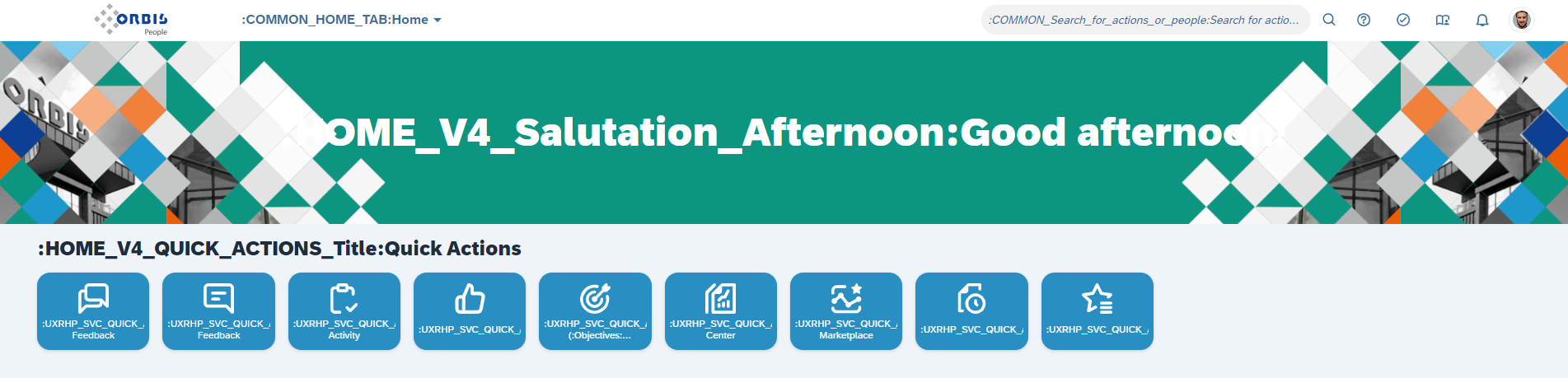Ein Thema, das in jeder SAP SuccessFactors Einführung früher oder später aufkommt, ist das Thema Sprachanpassungen oder Textersetzungen. Die im Unternehmen üblichen Begrifflichkeiten für bestimmte Funktionen oder Services sollen sich in SAP SuccessFactors widerspiegeln. In sehr vielen Fällen können diese Anpassung über so genannte Tier-3-Sprachanpassungen realisiert werden.
Eine vielleicht bekanntere Funktion ist die Funktion Textersetzung, auf die ich hier jedoch nicht weiter eingehen möchte. Wieso? Alle Anpassungen, die ich mit der Funktion Textersetzung erreichen kann, kann ich auch mit den Tier-3-Sprachanpassungen realisieren. Darüber hinaus bietet die Funktion Textersetzung nur eingeschränkte Anpassungsmöglichkeiten. Daher ist es meiner Meinung nach besser, alle Tag-gesteuerten Textersetzungen über die Tier-3-Sprachanpassungen vorzunehmen.
Betrachten wir folgendes Beispiel:
Im Menü von SAP SuccessFactors findet man die Formulare zu den Mitarbeitergesprächen im Bereich Leistung. Viele Firmen und Betriebsräte tun sich schwer mit dieser Bezeichnung, weshalb dieser Menüpunkt der wohl am häufigsten angepasste Textbaustein ist. Im Beispiel möchten wir den Menüpunkt Leistung daher umbenennen in Mitarbeitergespräche.
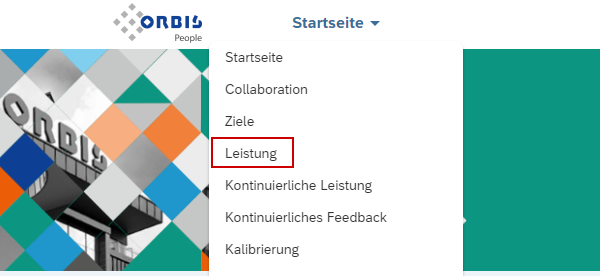
Um diese Änderung vorzunehmen, gehen wir wie folgt vor:
1. Umstellen der Systemsprache auf English Debug
Zunächst stellen wir unser System auf die Sprache English Debug. Dazu klicken wir auf die Kontonavigation und wählen Einstellungen > Sprache ändern aus.

Sollte English Debug in den Einstellungen nicht auswählbar sein, muss die Sprache zunächst unter Sprachen verwalten aktivieren werden:
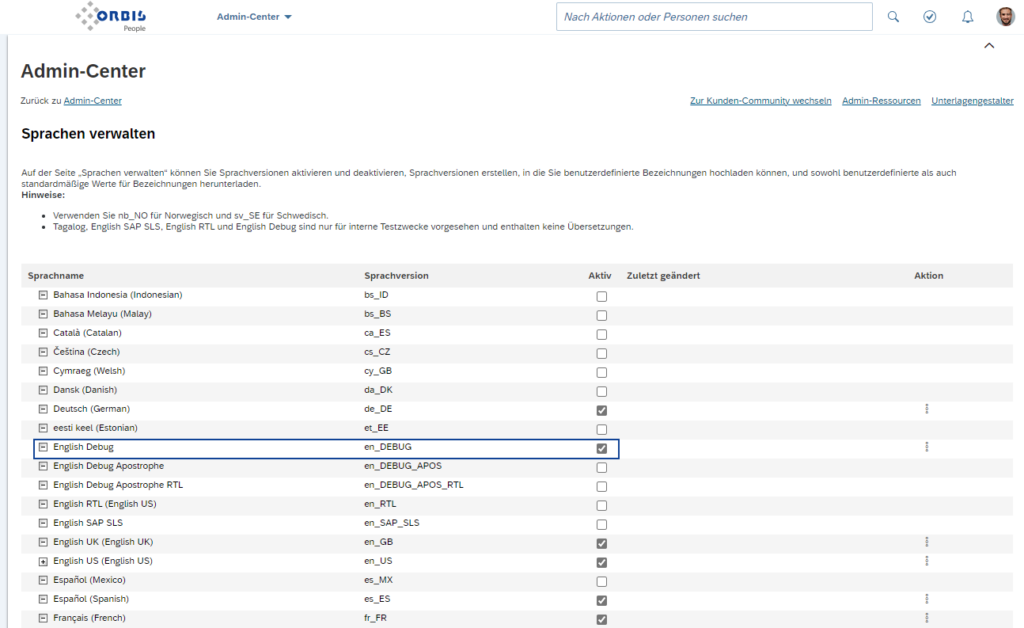
2. Tier-3 Tag zur Sprachanpassung identifizieren
Nachdem die Sprache auf English Debug geändert wurde, sehen wir die verschiedenen Tags, mit denen wir die Sprachanpassungen vornehmen können. In unserem Beispiel öffnen wir das Menü und identifizieren den Tag für den Menüpunkt Leistung.
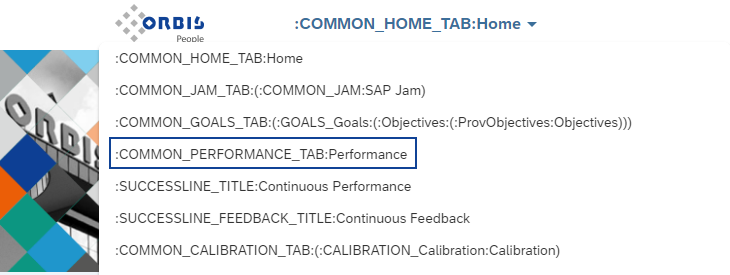
Entscheidend ist der Bereich zwischen den zwei Doppelpunkten. Im Beispiel lautet der Tag für den Menüpunkt Leistung also COMMON_PERFORMANCE_TAB. Nachdem wir den zugehörigen Tag identifiziert haben, können wir die Sprache wieder auf Deutsch zurückstellen.
3. Benutzerdefinierte Sprachversion hinzufügen (einmalig)
Im Admin Center unter Sprachen verwalten können wir nun für unsere Zielsprache eine benutzerdefinierte Sprachversion hinzufügen. Dieser Punkt muss nur einmal für die jeweilige Sprache durchgeführt werden.
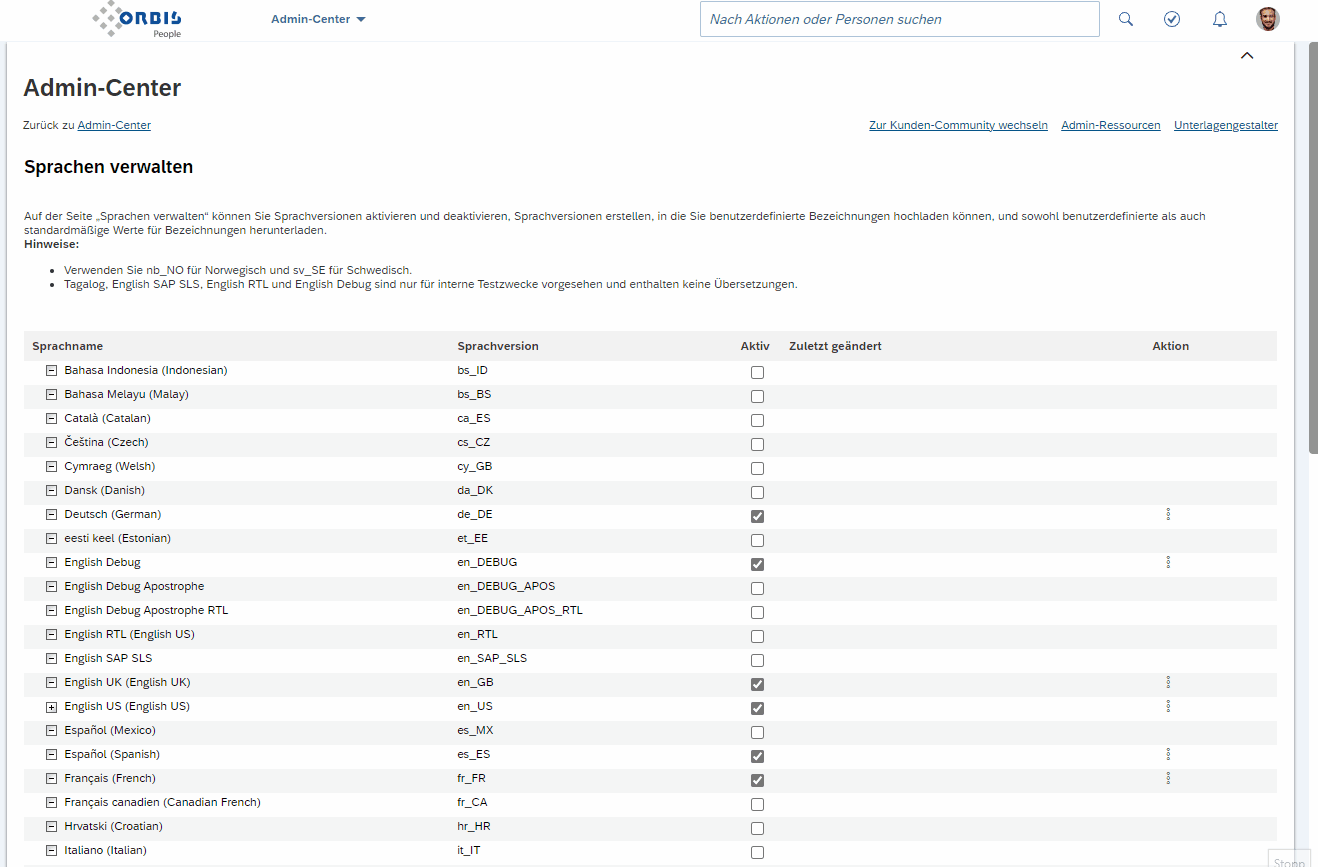
4. Benutzerdefinierte Bezeichnungen herunterladen und öffnen
Anschließend kann man durch Anklicken der drei Punkte neben der Sprache die benutzerdefinierten Bezeichnungen herunterladen.

Zum unkomplizierten Bearbeiten empfehlen wir, die CSV Datei mit dem Editor zu öffnen.
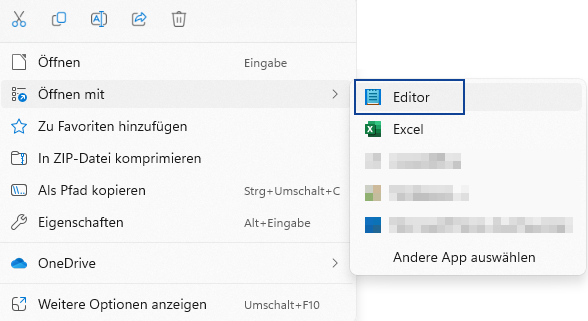
5. Benutzerdefinierte Bezeichnungen ergänzen und hochladen
Im Editor ergänzen wir in der heruntergeladenen CSV Datei unseren Tag inklusive der Anpassung. Beides wird in Anführungszeichen gesetzt und durch ein Komma getrennt. Im Beispiel möchten wir den Menüpunkt Leistung umbenennen in Mitarbeitergespräche. Dazu geben wir in der CSV Datei folgendes an:
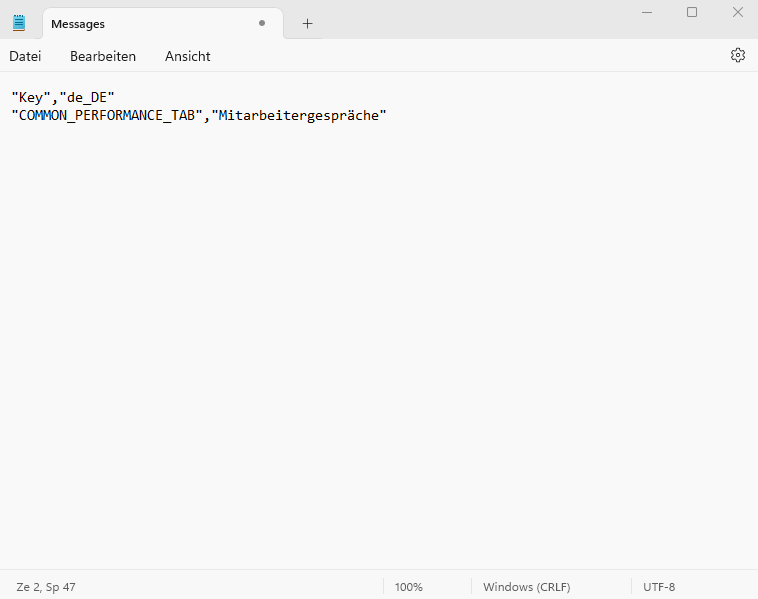
Wir speichern die Änderungen und laden Sie über den Punkt Benutzerdefinierte Bezeichnungen hochladen ins System.

6. Sprachanpassung überprüfen
Abschließend prüfen wir, ob die Tier-3-Sprachanpassungen erfolgreich ins System übernommen wurden (dazu ist ggf. eine Neuanmeldung notwendig).
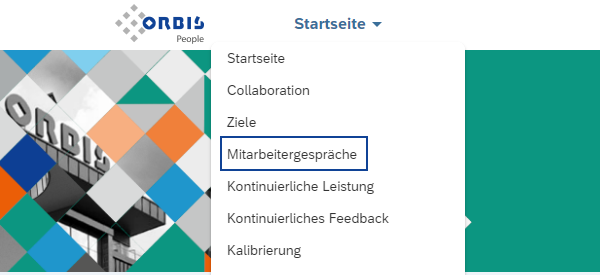
Update
Mit dem H1 2023 Release wurden mehrere Tier-3 Tags geändert, z.B. der Menü-Tag für das Development-Modul. Diese Änderungen können beim erneuten Upload von Sprachanpassungen dazu führen, dass der Upload fehlschlägt.

Alexander Schmidt arbeitet bei ORBIS People im Bereich SAP SuccessFactors.
Als Principal Business Process Consultant (Team Lead) im Bereich SAP SuccessFactors Talent unterstützt er unsere Kunden über den gesamten Projektzyklus hinweg, von der Entwicklung sinnvoller Zielszenarien, über die Implementierung, zum erfolgreichen Live-Betrieb und dessen kontinuierlicher Optimierung.